Ecco perché è necessario avere uno sfondo bello, attraente e affascinante per salutarti.
Sfondo di Arch Linux
Nel caso di Arch Linux, le cose sono un po' diverse. Il nucleo di Arch Linux è completamente basato sulla riga di comando. Se stai lavorando sulla riga di comando, questa guida non fa per te. Tuttavia, se hai installato un ambiente desktop, solo allora potrai goderti i bellissimi sfondi.
Lo so, alcuni di voi potrebbero rabbrividire. "Solo NOOBS ha bisogno di ambienti desktop", giusto? Bene, non tutti gli utenti Linux nel mondo sono esperti e, in alcuni casi, l'ambiente desktop è più di una semplice fantasia. In effetti, ci sono una serie di attività che puoi eseguire direttamente dall'interfaccia utente senza scrivere righe di codice. Risparmia tempo e dolore.
Ora, torniamo allo sfondo su Arch Linux. A seconda dell'ambiente desktop che stai utilizzando, il metodo di impostazione degli sfondi sarà diverso. Tuttavia, tutti gli ambienti desktop più diffusi seguono sostanzialmente la stessa struttura.
GNOMO
Se stai usando GNOME, segui i seguenti passaggi.
All'inizio, fai clic con il pulsante destro del mouse sul desktop >> seleziona "Cambia sfondo".
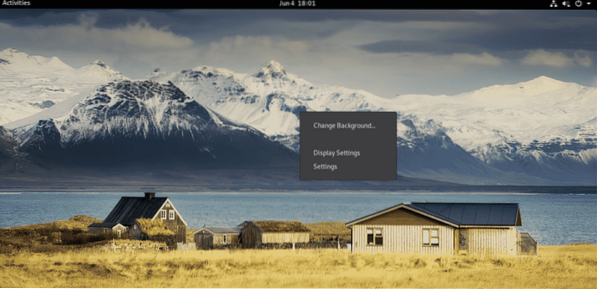
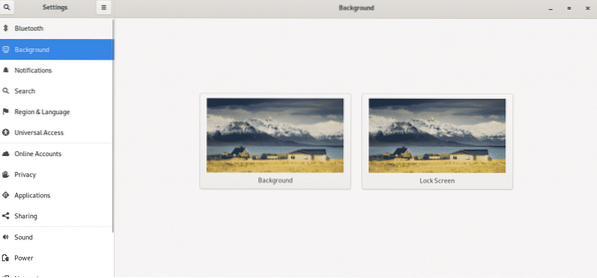
Nota: è possibile accedere allo stesso livello tramite Impostazioni >> Sfondo.
Puoi scegliere sfondi diversi sia per lo sfondo che per la schermata di blocco.
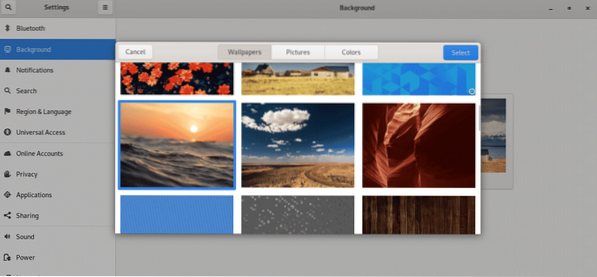
Nota che puoi anche impostare immagini personalizzate come sfondo. Fai clic con il pulsante destro del mouse sulla tua immagine preferita e seleziona "Imposta come sfondo".
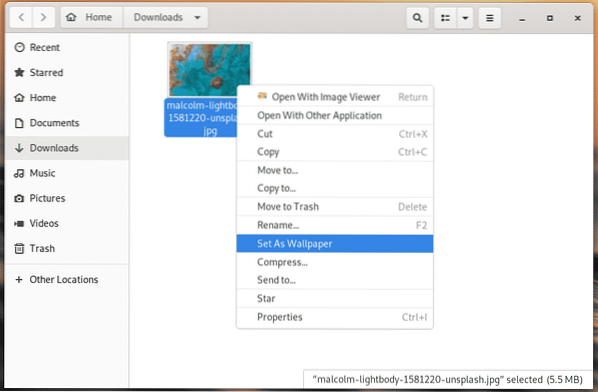

KDE Plasma
Nel caso di KDE Plasma, è abbastanza simile.
Fare clic con il tasto destro del mouse sul desktop >> selezionare "Configura desktop".
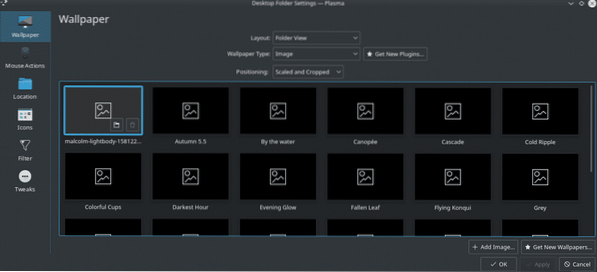
Sfortunatamente, il mio sistema sembra avere alcuni problemi con la visualizzazione delle miniature. Ad ogni modo, seleziona il tuo sfondo preferito e premi Applica >> OK.
Se desideri aggiungere immagini personalizzate, seleziona il pulsante "Aggiungi immagine" nell'angolo in basso a sinistra.
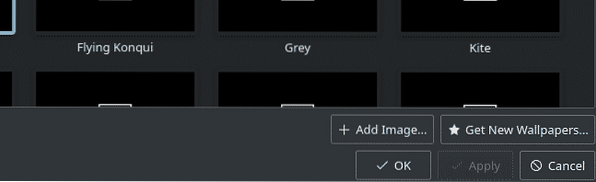
Sfoglia per lo sfondo.
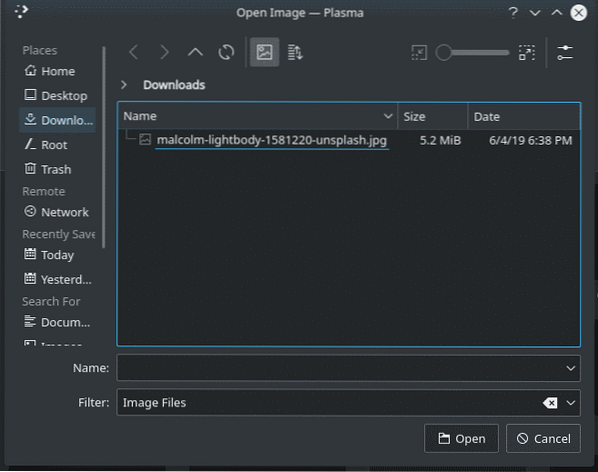
Xfce4
Simile ai precedenti, fai clic con il tasto destro del mouse su uno spazio vuoto sul desktop >> seleziona "Impostazioni desktop".
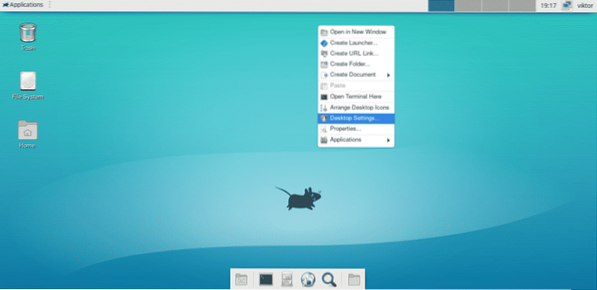
Ci sono una miriade di sfondi disponibili per impostazione predefinita.
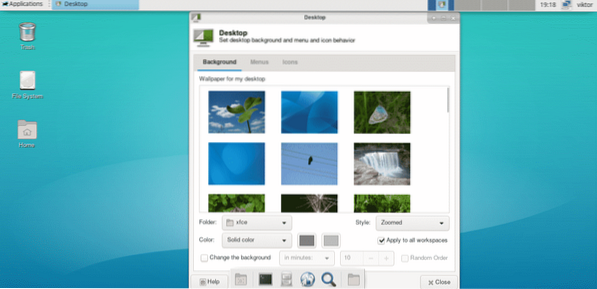
È interessante notare che Xfce4 utilizza un approccio diverso per tutti gli sfondi disponibili. Puoi scegliere la directory in cui si trovano tutti i tuoi sfondi preferiti e sei a posto!
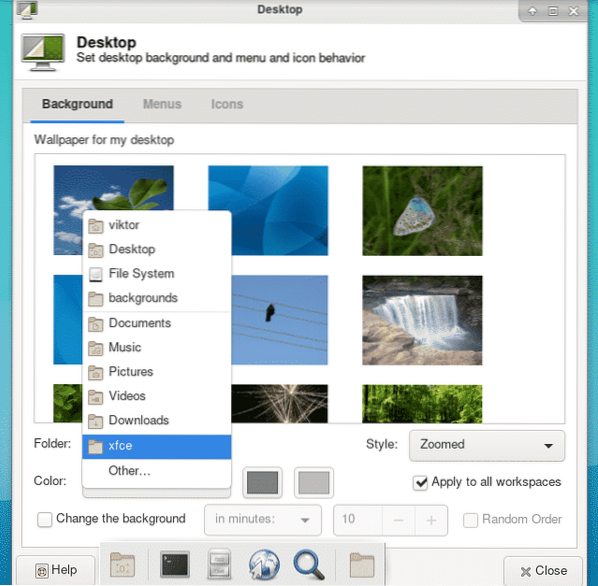
Sfondi per Arch Linux
Ecco alcuni dei miei sfondi preferiti per il mio sistema Arch Linux. Questi sono i miei sfondi preferiti e, naturalmente, ognuno di voi ha le proprie scelte, i propri gusti. Sentiti libero di setacciare Internet per prendere il tuo sfondo preferito.
Nota: i seguenti sfondi sono per gentile concessione di Unsplash. Unsplash è il mio posto preferito per tutti i migliori sfondi con la migliore qualità.

1.Foto di Sid Verma su Unsplash

2.Foto di Katie Rodriguez su Unsplash

3.Foto di Michael Liao su Unsplash

4.Foto di Michael Liao su Unsplash

5.Foto di Pascal Debrunner su Unsplash

6.Foto di Matteo Catanese su Unsplash

7.Foto di Matteo Catanese su Unsplash

8.Foto di Casey Horner su Unsplash

9.Foto di Fa Barboza su Unsplash

10.Foto di Allie Smith su Unsplash

11.Foto di Ricky Kharawala su Unsplash

12.Foto di George Brits su Unsplash

13.Foto di Fezbot2000 su Unsplash
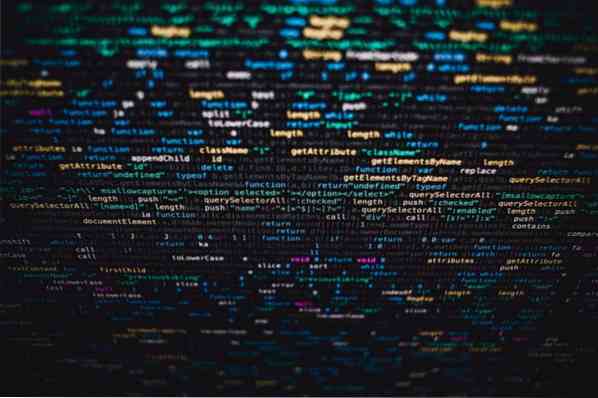
14.Foto di Markus Spiske su Unsplash

15.Foto di Revolt su Unsplash

16.Foto di Nick Wood su Unsplash

17.Foto di Anton Repponen su Unsplash

18.Foto di Artem Sapegin su Unsplash
Pensieri finali
Gli sfondi sono il modo più semplice per rendere più piccante la tua esperienza. Che ne dici di un tema?? Se stai utilizzando un ambiente desktop che utilizza GTK+, puoi essenzialmente goderti tutti i migliori temi GTK per Ubuntu su Arch Linux!
 Phenquestions
Phenquestions


